Como recuperar a senha do seu Mac bloqueado
Por Thiago Furquim | Editado por Bruno Salutes | 20 de Abril de 2021 às 21h20
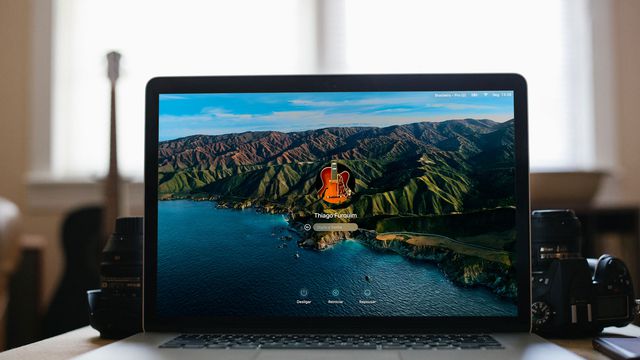
Para evitar que pessoas não autorizadas tenham acesso ao Mac, o sistema operacional da Apple nos obriga a digitar uma senha pessoal antes de iniciar a sessão. Dessa forma, há uma garantia extra de proteção das informações contidas no computador.
- Aplicativos essenciais para quem acabou de comprar um Mac novo
- Como conectar e espelhar o MacBook na TV usando o AirPlay
- Como mudar o plano de fundo do Mac
No entanto, se você não consegue lembrar a sua senha de sessão, não se preocupe. O macOS oferece três alternativas para recuperar a senha: utilizar a conta do administrador para redefinir a senha de outro usuário; inserir a chave reserva da criptografia realizada pelo "FileVault"; redefinir a senha por meio da conta ID Apple associada.
Abaixo, ensinamos passo-a-passo de maneira simples como realizar os três processos para você recuperar a senha do Mac bloqueado.
Como recuperar a senha do Mac
Recupere a senha de um usuário
Com acesso à sessão de administrador, você pode redefinir a senha de outros usuários no Mac.
Passo 1: acesse o menu Apple, no topo da tela, e clique em "Preferências do Sistema...".
Passo 2: selecione a opção "Usuários e Grupos".
Passo3: nesta tela, clique no cadeado abaixo para autenticar o privilégio de administrador e habilitar alterações.
Passo 4: selecione o usuário desejado, em seguida, clique em "Redefinir Senha...".
Recupere a sua senha usando uma chave reserva
A criptografia FileVault tem um recurso útil para recuperação de senha utilizando a "Chave Reserva". Lembre-se, o código é gerado automaticamente após a ativação, composto por 24 letras e números.
Passo 1: na tela de início de sistema, escolha a sua conta de usuário. Em seguida, clique no ponto de interrogação no campo de senha e selecione "...redefini-la usando sua Chave Reserva".
Passo 2: digita a chave reserva e clique em "Seguinte". Na próxima tela, siga as instruções para recuperar a sua senha.
Recupere a senha pelo seu ID Apple
Caso você não tenha ativado a criptografia ou não tenha a chave reserva, a sua conta da Apple, ou ID Apple, também pode ser utilizada para recuperar a senha do seu usuário.
Passo 1: na tela de início de sistema, escolha a sua conta de usuário. Em seguida, após errar a senha válida de início, clique na seta indicativa que aparecerá com a opção "Redefini-la usando seu ID Apple".
Passo 2: insira o e-mail e senha o seu ID Apple.
Passo 3: clique em OK para recuperar a senha de usuário. O Mac irá reiniciar para abrir uma tela de recuperação de senha. Siga as instruções indicadas e escolha uma nova senha.
Aproveite o tutorial para recuperar o acesso ao seu Mac! Lembre-se de colocar uma dica que senha que ajude você a associá-la à chave correspondente ao seu usuário.